F4V dosyası, MP4 ile aynı, ancak meta veri formatlarında farklı olan web'den bir video kapsayıcıdır. Ancak bildiğimiz gibi, F4V gibi flash videolar, AVI gibi diğer video formatlarının aksine sınırlı cihaz uyumluluğuna sahiptir. Öyleyse, F4V'yi AVI'ye dönüştürme Onları en sevdiğiniz oyuncularda tekrar oynamakta zor zamanlar yaşıyorsanız harika bir çözüm olacaktır.
Yine de bu tür dosyaların dönüştürülmesi video kalitesine zarar verebileceğinden dikkatli yapılmalıdır. Bu nedenle, bu makale aracılığıyla, günümüzün harika çevrimiçi ve masaüstü çözümlerinin yardımıyla bu tür dosyaları dönüştürmenin doğru yolları hakkında bilgi edineceksiniz.
Bölüm 1. F4V'den AVI'ye Dönüştürme için Muazzam Masaüstü Çözümü
Son derece etkileyici bir çıktı elde etmek için AVAide Video Dönüştürücü. Ayrıca, bu yazılım şimdiye kadar görebileceğiniz en kolay ana bilgisayara sahiptir. AVI veya F4V videolarınızı kullanarak filmler, video kolajları, GIF'ler ve 3D'ler yapmanızı sağlayacak en güçlü özellikler ve araçlarla birlikte etiketleyin. Ayrıca, giriş ve çıkış referanslarınız için muazzam dosya formatlarını destekler.
Bunun üzerine, AVAide Video Dönüştürücü grup dosyalarını tek seferde çok hızlı bir şekilde dönüştüren güçlü teknolojiye sahiptir. Gürültüyü kaldırarak, çözünürlüğü yükselterek, parlaklığı ve kontrastı optimize ederek ve hatta titrek videolarınızı dengeleyerek videolarınızı geliştirmekten çekinmeyin. Bu harika değil mi? Bu nedenle, bu harika yazılımı kullanarak F4V dosyalarını muazzam bir şekilde AVI'ye nasıl dönüştürdüğümüze bir göz atalım.
Aşama 1Sahip Olduğunuzdan Emin Olun
Yeni başlayan biriyseniz, masaüstünüzde olduğundan emin olmalısınız. Bu nedenle, indirme ve kurulum amaçları için lütfen aşağıdaki indir düğmesine tıklayın.

ÜCRETSİZ DENEYİN Windows 7 veya üzeri için
 Güvenli indirme
Güvenli indirme
ÜCRETSİZ DENEYİN Mac OS X 10.13 veya üzeri için
 Güvenli indirme
Güvenli indirmeAdım 2F4V'yi Yüklemeye Başlayın
Toplu dönüştürmeye devam etmek için klasörünüzdeki tüm F4V'leri içe aktarın. Bunu yapmak için Dosya Ekleöğesini seçin, ardından Klasörü eklemek.
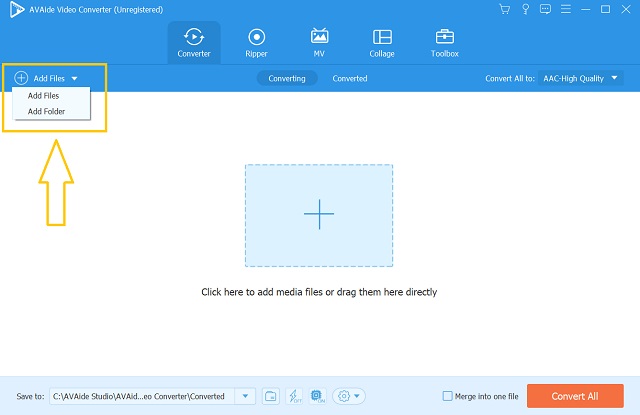
Aşama 3AVI Çıktısını hedefleyin
Tüm dosyaları dönüştürmek için, tıklamanız gerekir. Hepsini dönüştür Ok düğmesine. altındaki AVI'yi seçin. Video açılan arayüzden format listesini seçin, ardından seçtiğiniz kaliteye tıklayın.
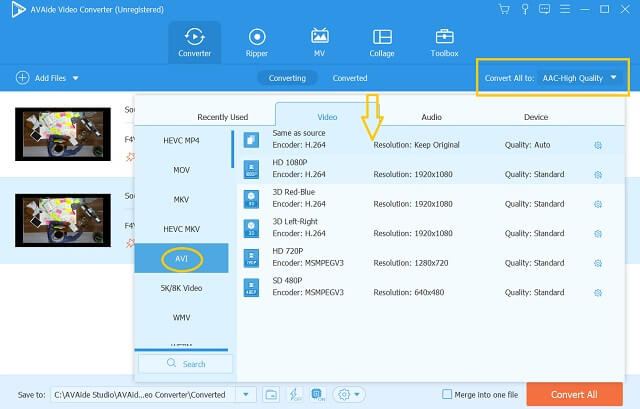
4. AdımF4V'yi AVI'ye Şimdi Dönüştür
simgesine tıklayarak dönüştürme işlemini başlatın. Hepsini dönüştür buton. Hızlı işlemi bekleyin ve ardından dönüştürülen tüm dosyaları kontrol edin.
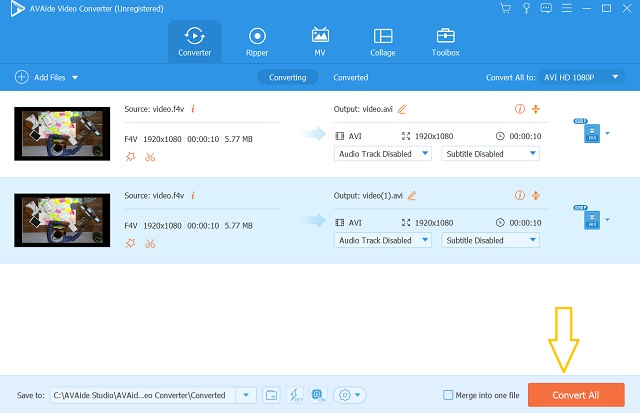
Bölüm 2. F4V'yi AVI Fleetly'ye Dönüştüren En İyi 3 Çevrimiçi Çözüm
Şimdi size dosyaları sınırsız ve ücretsiz olarak dönüştürmenize izin verecek en iyi çevrimiçi çözümleri sunuyoruz. Bu web programları, tereddüt edenler veya herhangi bir nedenle cihazlarına yazılım indiremeyenler için en iyisidir.
1. AVAide Ücretsiz AVI Dönüştürücü Çevrimiçi
NS AVAide Ücretsiz AVI Dönüştürücü Çevrimiçi AVI dosyaları söz konusu olduğunda ideal bir çevrimiçi araçtır. Bu nedenle, aynı zamanda en iyi seçimdir F4V'yi AVI'ye dönüştür internet üzerinden. Diğer araçlardan farklı olarak, bu web programı, 30 kat daha hızlı dönüştürmeye yardımcı olan yüksek bir hızlandırma teknolojisi içerdiğinden, filo şeklinde sınırsız dönüştürme işlemleri sunar. Ayrıca, kullanırken hiçbir reklam ve filigran hatası kaydı tutmaz. Daha fazla veda etmeden, aşağıdaki adımlara bakarak bu aracın ne kadar hızlı ve kolay olduğunu görelim.
Aşama 1F4V Dosyalarını Yükleyin
Ana sayfada, üzerine tıklayın DOSYALARINIZI EKLEYİN ilk dosyayı içe aktarmanız için. Ardından, ana arayüzde, düğmesine basarak daha fazla dosya ekleyin. Dosya Ekle buton.
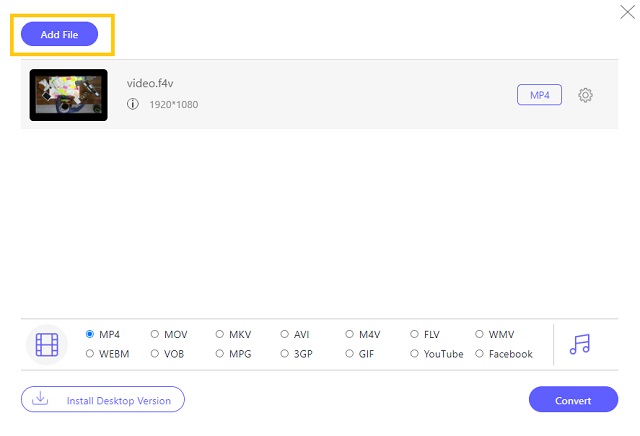
Adım 2Dosyaları AVI olarak ayarlayın
F4V dosyasını AVI'ye dönüştürmek için her bir dosyaya tıklayın, ardından alttaki video formatı listesinden AVI'yi işaretleyin.
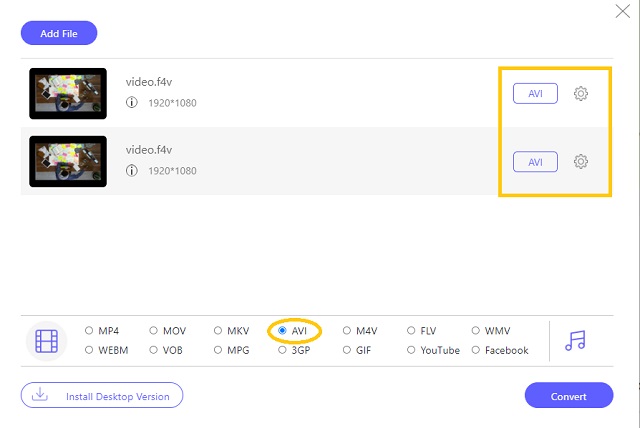
Aşama 3Kaydet ve Dönüştür
Evet, tıkladığınızda Dönüştürmek düğmesini tıkladığınızda, dönüştürme işlemi başlamadan önce çıktınız için bir iniş yeri seçmelisiniz. Ardından, filo işleminden sonra dönüştürülen tüm dosyaları kontrol edin.
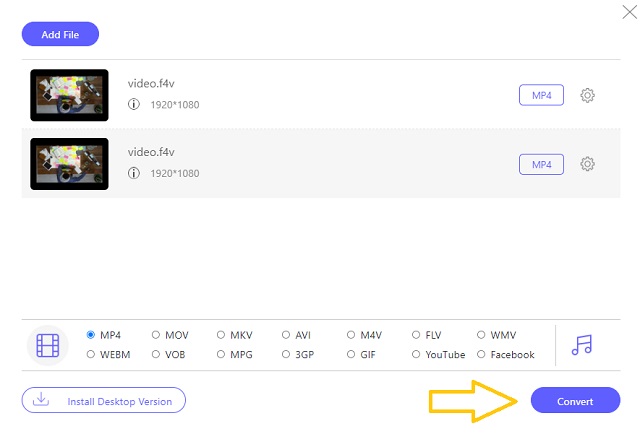
2. ÜcretsizDönüştürme
FreeConvert, F4V dosyalarıyla harika çalışan bir tür çevrimiçi çözümdür. Ayrıca, video dosyalarınızı düzenlemek için gelişmiş seçenekleriyle birlikte çeşitli video format etiketlerini destekler. Ayrıca, kullandığınızda toplu dönüştürme mümkündür, ancak bu, günde 25 dönüşüme kadar sınırlar. Öte yandan, nasıl yapılacağına dair FreeConvert'in yönergelerine göz atalım. F4V'yi AVI'ye dönüştür internet üzerinden.
Aşama 1F4V Dosyalarını Seçin
Web sitesini ziyaret ettikten sonra, F4V dosyalarınızı şuraya basarak yükleyebilirsiniz: Dosyaları Seç. Toplu dönüştürmeyi deneyimlemek için birbiri ardına ek dosyalar ekleyebilirsiniz.
Adım 2AVI Dosyalarını Elde Etmeye Ayarlayın
öğesine dokunun. E dönüşmek açılır düğmeyi tıklayın ve çıktınız olarak AVI'yi seçin.
Aşama 3AVI'ye dönüştür
Tıkla AVI'ye Dönüştür düğmesine basın ve dönüştürme işleminin bitmesini bekleyin. Dönüştürülen dosyaları daha sonra kaydetmek için indirin.
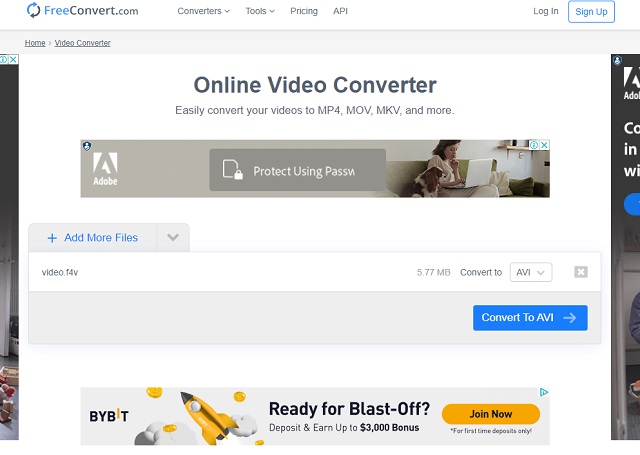
3. Dosya Dönüştürme
Son olarak, bu Dosya Dönüşümüne sahibiz. Bu basit ama güçlü çevrimiçi araç, video ve ses dosyalarını çok kolay bir şekilde dönüştürebilir. Sade ana bilgisayarına rağmen, kaliteyi düşükten çok yüksek çözünürlüğe ayarlamanın yanı sıra tercih ettiğiniz boyutu ayarlamaya çalışıyor. Bu nedenle, aşağıda verilen yönergeleri kullanarak F4V'yi AVI'ye dönüştürelim.
Aşama 1F4V Dosyasını Seçin
Elinizdeki F4V dosyasını, simgesine dokunarak yükleyin. Bir dosya seçin buton. Lütfen bu aracın toplu dönüştürmeye izin vermediğini unutmayın.
Adım 2F4V'yi AVI'ye ayarlayın
Bir AVI çıkışına sahip olmanız için, dosyayı gösteren açılır düğmeye dokunarak dosyayı ayarlamanız gerekir. E dönüşmek.
Aşama 3SDönüşümü Hemen Tart
Tıkla Dönüştürmek Dönüştürme işlemini başlatmak için düğmesine basın. Tamamlanan dosyaları daha sonra indirin ve kaydedin.
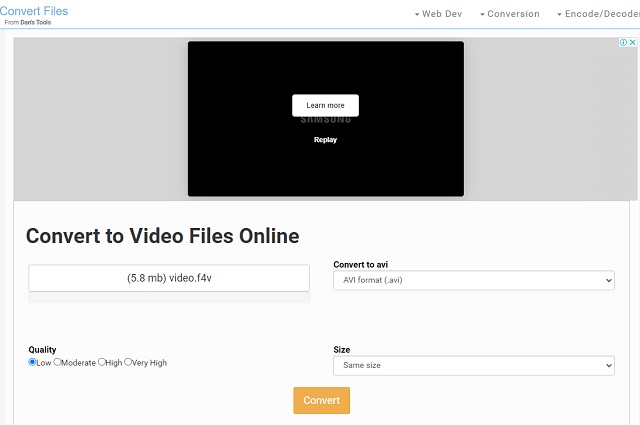
Bölüm 3. F4V ve AVI ile İlgili SSS
F4V dosyalarını Windows Media Player'da oynatabilir miyim?
Ne yazık ki, bir F4V dosyası Windows Media Player'da oynatılamaz, çünkü bunu desteklemez.
Mac'te VLC ile F4V'yi AVI'ye dönüştürebilir miyim?
Aslında, VLC aynı zamanda video dönüştürmeye izin veren güçlü ve çok amaçlı bir ücretsiz yazılımdır ve evet, F4V'yi AVI'ye dönüştürmek VLC ile yapılabilir. Ancak, VLC'de bir çaylaksanız, dönüştürme sürecini kafa karıştırıcı bulabilirsiniz.
Hangi medya oynatıcılar F4V dosyalarını destekler?
F4V dosyalarını destekleyen medya oynatıcılar şunlardır: VLC, Realplayer, 5KPlayer, PotPlayer, CherryPlayer, FullPlayer, F4V Player ve FLV Viewer.
Dönüştürmeden sonra F4V dosyalarının kalitesini kaybeder miyim?
Kaliteyi kaybetme eğilimi olabilir, ancak AVAide Video Dönüştürücü.
Bu makale bunu anlamanızı sağlayacak F4V'yi AVI'ye dönüştürme Yukarıda belirtilen araçları kullanırsanız dosyalar kolaylaşacaktır. Pratik olarak konuşursak, çevrimiçi araçların seçilme şansı daha yüksektir. Bununla birlikte, prim AVAide Video Dönüştürücü benzersiz özellikleri ve araçları sayesinde size değerli bir deneyim sunacak ve uzman bir kullanıcı olmanızı sağlayacaktır. Bu nedenle hemen kullanmaya başlayın ve harika yazılımı indirin.
Kayıpsız kalitede dönüştürme için 350'den fazla formatı destekleyen eksiksiz video araç kutunuz.
AVI'ye dönüştür
- MKV'yi AVI'ye dönüştür
- MP4'ü AVI'ye dönüştürün
- WMV'yi AVI'ye Dönüştür
- WMV'yi AVI'ye Dönüştür
- DivX'i AVI'ye Dönüştür
- FLV'yi AVI'ye dönüştür
- MPEG'i AVI'ye Dönüştür
- M4V'yi AVI'ye Dönüştür
- MTS'yi AVI'ye dönüştür
- SWF'yi AVI'ye Dönüştür
- VOB'yi AVI'ye dönüştür
- WebM'yi AVI'ye Dönüştür
- F4V'yi AVI'ye Dönüştür
- XviD'yi AVI'ye Dönüştür
- RMVB'yi AVI'ye dönüştürün
- 3GP'yi AVI'ye dönüştürün
- MXF'yi AVI'ye dönüştürün
- M2TS'yi AVI'ye dönüştürün
- AMV'yi AVI'ye dönüştür
- TRP'yi AVI'ye dönüştür
- OGV'yi AVI'ye dönüştür
- DV'yi AVI'ye dönüştür
- MPG'yi AVI'ye dönüştür
- MTV'yi AVI'ye Dönüştür




